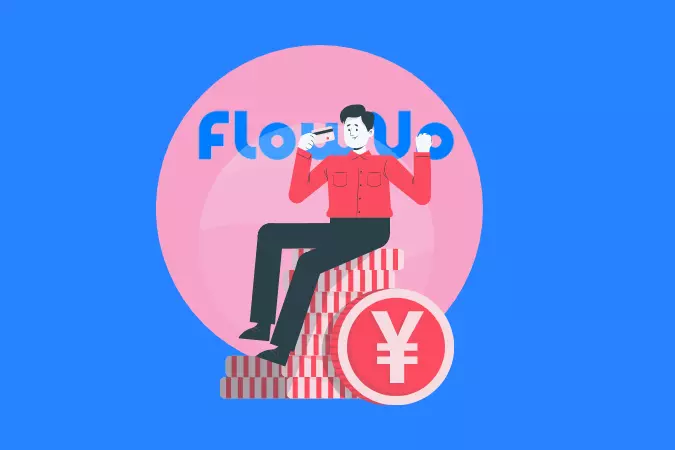Como fazer a conciliação bancária com extrato no formato OFX no FlowUp
6 min de leitura | 29 de agosto 2017Realizar a conciliação bancária utilizando o extrato bancário no formato OFX facilita o dia-a-dia do gestor que deseja ter o fluxo de caixa do sistema sempre atualizado. Ele também pode ser usado para quem prefere atualizar as finanças com uma frequência menor, como quinzenalmente ou mensalmente.
O FlowUp permite que você importe seu extrato bancário nesse formato para reduzir o seu trabalho de digitação dos dados e evitar erros. Ou seja, você baixa o arquivo OFX do seu banco, importa no FlowUp e economizar várias horas na conciliação bancária!
O que é o formato OFX
O OFX é um formato definido e adotado por vários bancos para a troca de dados de transações financeiras. A sigla OFX vem do inglês Open Financial Exchange, que significa intercâmbio financeiro aberto. Todos os grandes bancos brasileiros disponibilizam seu extrato bancário em formato OFX*. Ou seja, você pode fazer o download do seu extrato nesse formato padrão.
*Procure no sistema do seu banco a opção de baixar extrato no formato OFX. Alguns bancos chamam o OFX de formato “Money 2000 em diante”. Ambos se referem ao mesmo tipo de arquivo.
Ao baixar do seu banco o extrato nesse formato, o arquivo obtido deve ter no final do nome a extensão “.ofx”.
Como fazer a conciliação bancária importando um arquivo OFX no Flowup?
De posse do arquivo OFX, acesse no Flowup o menu “Financeiro -> Importar OFX”.
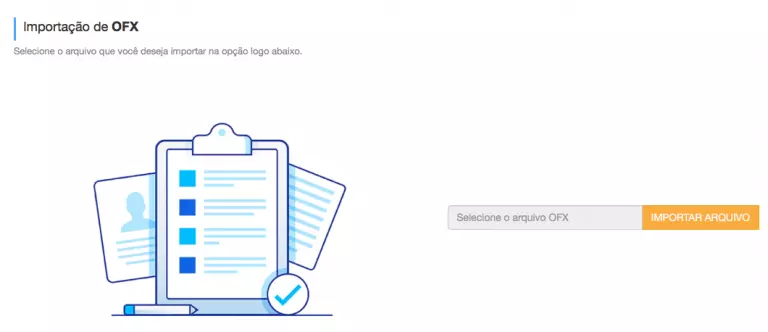
Nessa tela, clique em “Escolher arquivo” e selecione o arquivo OFX que você baixou do banco.
O Flowup vai exibir uma tela com todos os lançamentos financeiros obtidos do arquivo OFX.
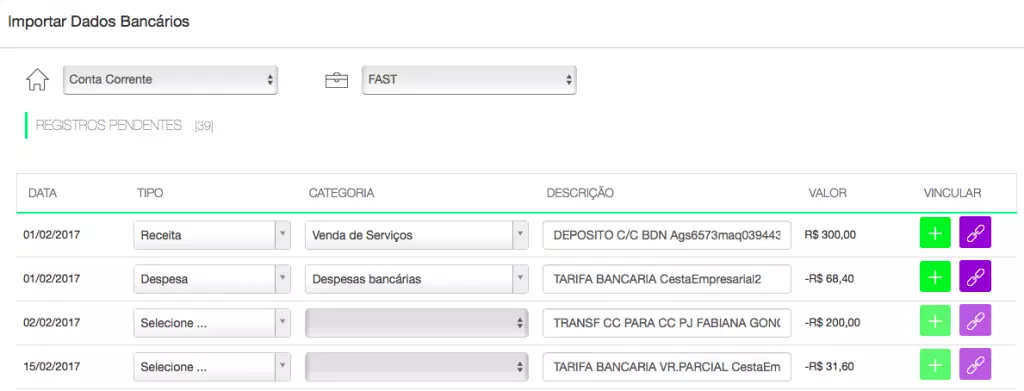
Observe que no topo da tela você deve escolher em qual conta do Flowup você vai registrar esses lançamentos (Conta corrente na imagem) e em qual empresa (FAST na imagem).
Em seguida, para cada lançamento você deve indicar:
- O tipo (receita, despesa ou transferência);
- A categoria da despesa;
- A descrição que você deseja que fique no sistema.
Por fim, você deve escolher se deseja cadastrar esse lançamento como um novo registro (no ícone verde) ou se deseja vincular esse lançamento (no ícone roxo) a algum registro já existente no sistema.
Veja a seguir mais detalhes sobre o que significa cadastrar um novo registro ou vincular a um registro existente.
Cadastrando o lançamento como novo registro
Ao escolher a opção de cadastrar um lançamento como um novo registro, o Flowup vai exibir a tela de cadastro de outras receitas ou de outras despesas já com os dados obtidos do OFX preenchidos.
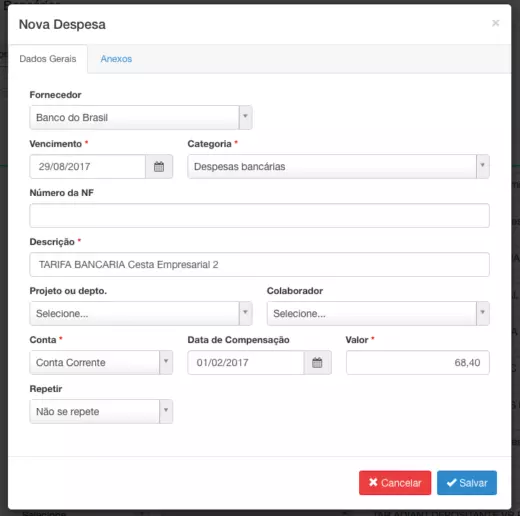
Ou seja, você vai de fato cadastrar uma nova receita/despesa no sistema. Porém, com menor esforço, já que alguns dados vieram do seu estrato bancário.
Se o lançamento for uma receita, observe que o sistema lança como “outras receitas” e não como uma venda de serviço. Se você deseja lançar como venda de serviço, será preciso usar a associação a um registro existente.
Vincular o lançamento do extrato e um registro existente
Se você já possuir os registros das receitas e despesas no sistema, basta realizar a conciliação bancária através da funcionalidade de vinculação do lançamento a um registro existente. Ao clicar na opção de vincular, o sistema vai exibir a tela abaixo, com uma listagem de receitas/despesas já cadastradas no sistema, para você indicar a qual delas deseja vincular o lançamento.
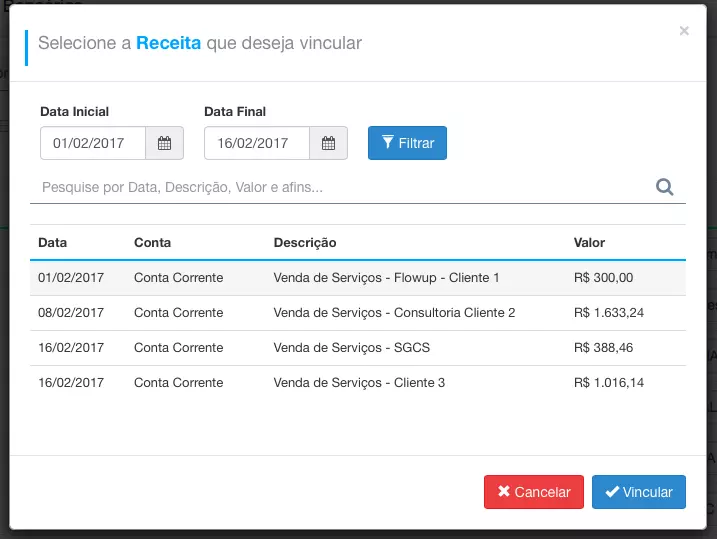
Observe no topo da tela que existem opções de filtro para você encontrar mais facilmente o registro. Se você não estiver achando um registro, experimente aumentar o período da busca nos filtros. Ao encontrar o registro, basta clicar sobre ele e clicar em “vincular”. Pronto!
Dentre as duas opções apresentadas, a opção de vincular é a mais indicada. Sabe por quê? Significa que você já havia feito seu planejamento financeiro lançando todas as receitas e despesas projetadas. Ou seja, a chance de ser pego de surpresa com um fluxo de caixa negativo será muito menor.
Ao ir realizando os lançamentos, observe no final da tela que os cadastros e associações já vão sendo salvas. Então, se houver algum problema durante o processo que impeça que você continue, nada que já foi feito será perdido. Caso queira continuar de onde parou, basta começar todo o processo novamente com o mesmo arquivo OFX. O sistema reconhecerá os lançamentos já realizados para que você não precise fazer novamente.
Gostou dessa novidade no FlowUp? Queremos saber sua opinião! Que tal compartilhar conosco?